.jpg)
Finançable avec le CPF
Introduction
La fonction SI est l’un des piliers d’Excel.
Elle permet d’introduire de la logique conditionnelle dans vos feuilles de calcul : selon qu'une condition est vraie ou fausse, vous pouvez afficher un texte, un nombre, une cellule ou encore une autre formule.
Pourquoi utiliser la fonction SI ?
- Créer des alertes ou des messages personnalisés
- Automatiser la prise de décision (admis / refusé, bon / mauvais, etc.)
- Catégoriser des données (petit / moyen / grand ; bronze / argent / or)
- Contrôler la qualité des données (incomplet / valide)
- Effectuer des calculs différents selon les cas (taxe réduite ou non, prime selon objectif atteint, etc.)
C’est une fonction universelle, utilisée en ressources humaines, finance, gestion de stock, éducation, logistique, marketing, etc.
Prérequis
- Être à l’aise avec la saisie de formules
- Savoir utiliser les opérateurs de comparaison (
=,>,<,>=,<=,<>)
Les différents usages
La fonction SI peut être utilisée de manière simple, en combinant différents critères, en imbriquant des fonctions SI les unes dans les autres ou en la combinant avec d'autres fonctions.
Découvrez les usages les plus communs ci-dessous ! En fonction de votre niveau ou besoin, vous pouvez sauter certaines parties.
La fonction SI sous toutes ses formes
La fonction SI simple
Syntaxe
.jpg)
Où :
- condition = un test logique qui renvoie VRAI ou FAUX (ex : A2>=10)
- valeur_si_vrai = ce que doit renvoyer la fonction si la condition est VRAIE
- valeur_si_ faux = ce que doit renvoyer la fonction si la condition est FAUSSE
Exemple
Imaginons qu'on analyse les notes d'élèves à un concours.
Selon la note qu'ils obtiennent (supérieure ou égale à 10 ou pas), il peuvent être admis ou pas au concours.
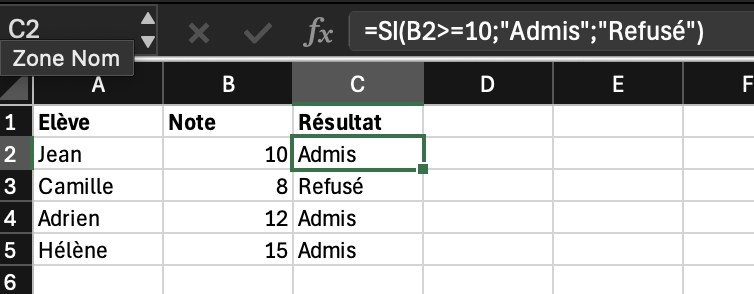
La fonction =SI(B2>=10;"Admis";"Refusé") va permettre d'automatiquement mettre en évidence le résultat (il faut tirer ou copier coller la formule sur les autres lignes).
Autres exemples d'utilisation
- Ressources humaines : vérifier si un employé à atteint son quota d'heures travaillées
- Gestion de stock : vérifier si un stock est suffisant ou pas
- Management : vérifier si un commercial à atteint ses objectifs de vente
- etc.

SI imbriqués (multi-cas)
Dans de nombreux cas, un même critère peut avoir plusieurs paliers et l'utilisation d'une simple fonction SI n'est pas suffisante pour prendre en compte plusieurs conditions.
Il existe différentes manières de traiter ces cas, l'une d'elle est d'imbriquer des SI.
Exemple :
Vous souhaitez attribuer des primes en fonction du CA atteint. Voici par exemple les paliers et les primes associées :
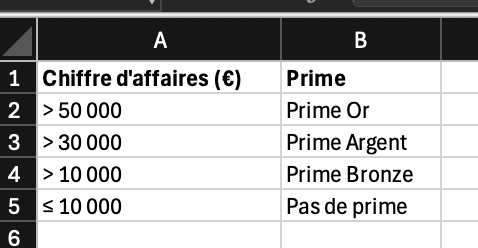
On va imbriquer plusieurs SI ensemble pour prendre en compte le fait qu'il y a des conditions multiples.
=SI(B2>50000;"Prime Or";SI(B2>30000;"Prime Argent";SI(B2>10000;"Prime Bronze";"Pas de prime")))

Qu'est-ce qui se passe dans ce cas de figure ?
- On regarde d'abord si le CA est supérieur au palier le plus élevé
- Si c'est le cas, le commercial obtient la prime d'or, sinon, la fonction va regarder s'il atteint le palier d'après
- etc.
Il est très important de commencer par la condition la plus restrictive, dans notre cas le palier le plus élevé pour que chaque condition soit exclusive des autres.
Dans cet exemple, vous pouvez aussi bien sûr faire référence aux données si elles se trouvent dans un autre tableau :
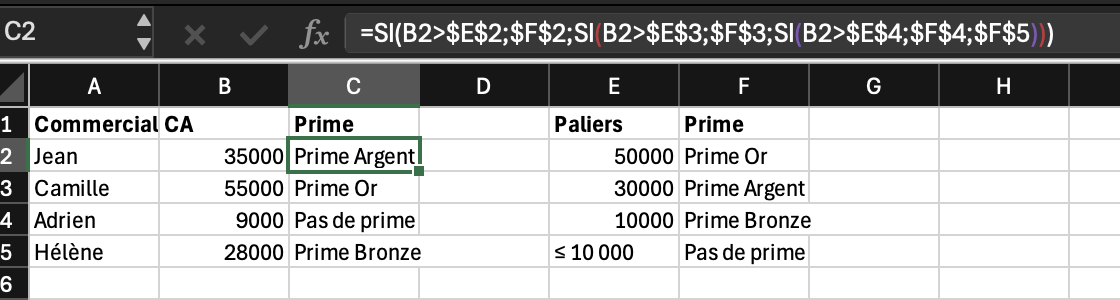
Si vous êtes amené à changer les paliers ou les primes, il est beaucoup plus malin de le faire de cette manière, pour ne pas avoir à changer les données dans les formules.
Attention à bien figer les formules du tableau de données !
Utilisation de SI.CONDITIONS
L'imbrication des fonctions SI peut être utile mais les formules peuvent vite devenir illisible, avec de nombreuses ramifications.
La fonction SI.CONDITION peut être très utile pour gérer les multiples conditions.
Découvrez notre tutoriel sur la fonction SI.CONDITIONS !
SI avec plusieurs conditions : ET / OU
Nous en parlons dans nos tutoriels sur les fonctions ET et OU mais voici un rapide récapitulatif.
Combiner la fonction SI avec les fonctions ET et OU permet de gérer de multiples conditions.
Utilisez ET si toutes les conditions doivent être vraies, et OU si au moins une doit l’être.
Exemple avec ET
Imaginons qu'il y ait un système de bonus avec un palier à 3000€ (qu'il faut atteindre pour avoir le bonus) et un minimum d'ancienneté de 2 ans pour pouvoir prétendre au bonus.
On peut dans ce cas combiner les fonctions SI et ET :
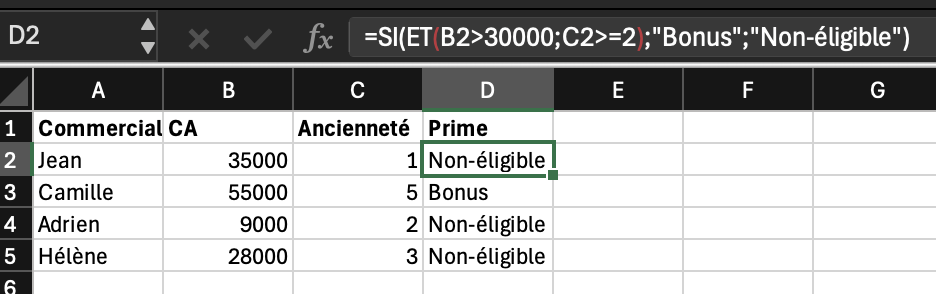
Malheureusement pour cette équipe, avec ces conditions et cette formule (=SI(ET(B2>30000;C2>=2);"Bonus";"Non-éligible") ), il n'y a que Camille peut prétendre au bonus) !
Exemple avec Ou
Imaginons un parc d'attraction où pour entrer il faut avoir au moins 8 ans ou mesurer 130 cm.
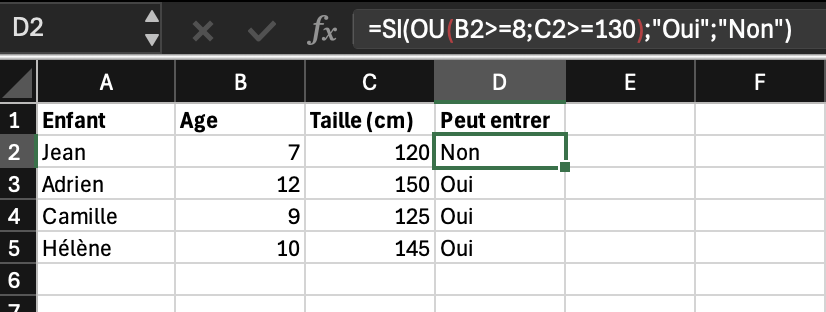
On voit qu'avec cette formule =SI(OU(B2>=8;C2>=130);"Oui";"Non"), tous les enfants sauf Jean peuvent rentrer :
- Même Camille, qui mesure moins de 130 cm mais qui a plus de 8 ans donc elle respecte une des conditions.
De manière générale, notez qu'on peut facilement combiner la fonction SI avec d'autres fonctions (Sommeprod, recherchev, etc.) pour vos analyses de données.
Fonctions similaires
- SI.CONDITIONS
- SOMMEPROD et SI
- NB.SI
- SOMME.SI
Qui sommes-nous ?
À propos d’Atoria
Atoria est un organisme de formation spécialisé dans la bureautique et les outils de productivité, notamment Excel. Nous proposons des accompagnements sur mesure, adaptés aux besoins réels de chaque apprenant. Nos formateurs, certifiés et experts dans leur domaine, vous guident avec pédagogie pour vous aider à progresser concrètement et durablement.
Nos offres
- Formations individuelles ou collectives en intra-entreprise
- 100% sur mesure (durée et contenu), en fonction du niveau et besoins
- Finançables par le CPF, OPCO, etc.


.jpg)
.jpg)
.jpg)
.jpg)
.jpg)
.jpg)
.jpg)
.jpg)
.jpg)
.jpg)
.jpg)
.jpg)
.jpg)
.jpg)
.jpg)
.jpg)
.jpg)
.jpg)
.jpg)
.jpg)
.jpg)



.jpg)
